Access - це потужний інструмент для керування та аналізу даних. Особливо корисними є запити, які відображають лише ті записи, що відповідають певним критеріям. Якщо ви хочете ефективно працювати з даними, важливо освоїти параметри фільтрації в запитах. У цьому посібнику я крок за кроком покажу вам, як створювати та використовувати запити в Access з різними критеріями.
Основні висновки
- Використовуйте запити для відображення певних записів даних.
- Специфікації фільтрів дозволяють проводити більш точний аналіз.
- Використання підстановочних знаків розширює можливості пошуку.
Покрокові інструкції
Імпортуйте дані про клієнтів
По-перше, вам потрібна база даних. У цьому прикладі ми імпортуємо файл Excel з даними клієнтів в Access.
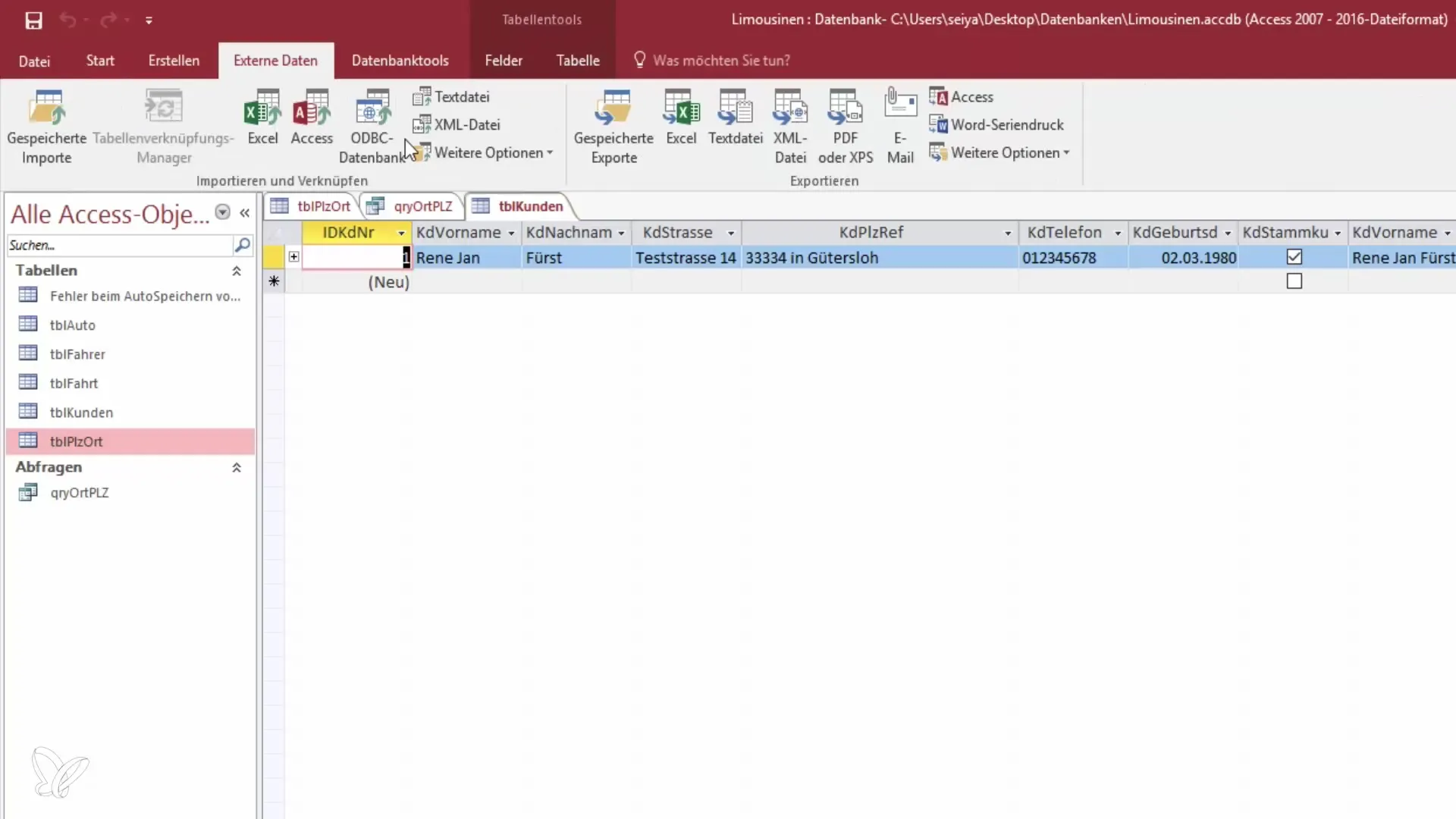
Перейдіть до зовнішніх даних і виберіть "Excel". Вам потрібно вибрати файл, що містить дані про клієнтів, та імпортувати його до таблиці "Клієнти". Підтвердіть процес імпорту.
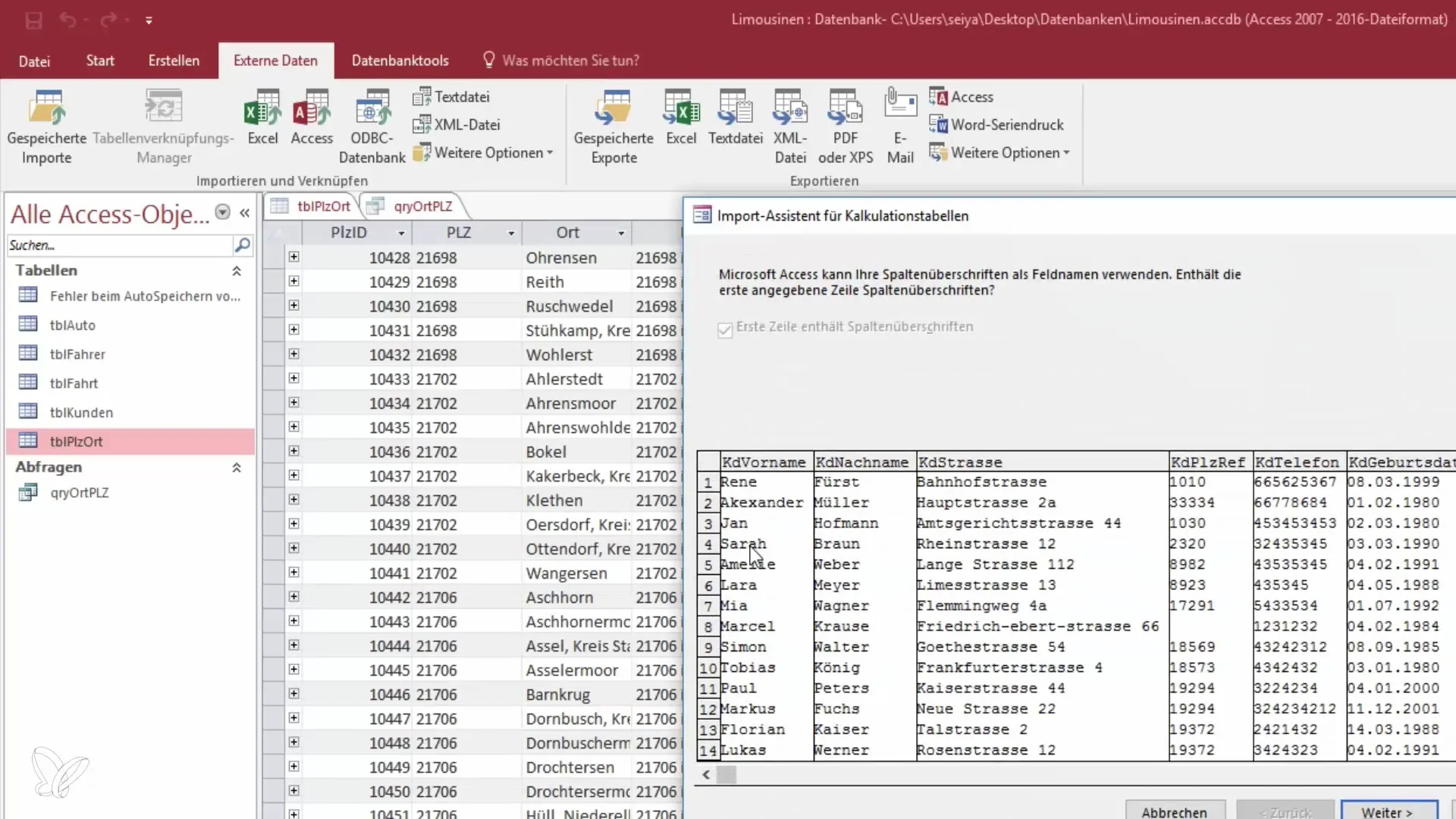
Після успішного імпорту ви побачите оновлену базу даних з приблизно 20-25 записами про клієнтів. Переконайтеся, що дані відображаються коректно, і чи не потрібно внести будь-які зміни.
Створення нового запиту
Тепер почніть процес створення нового запиту. Перейдіть до конструктора запитів і виберіть таблицю "Клієнти", яку ви щойно імпортували.
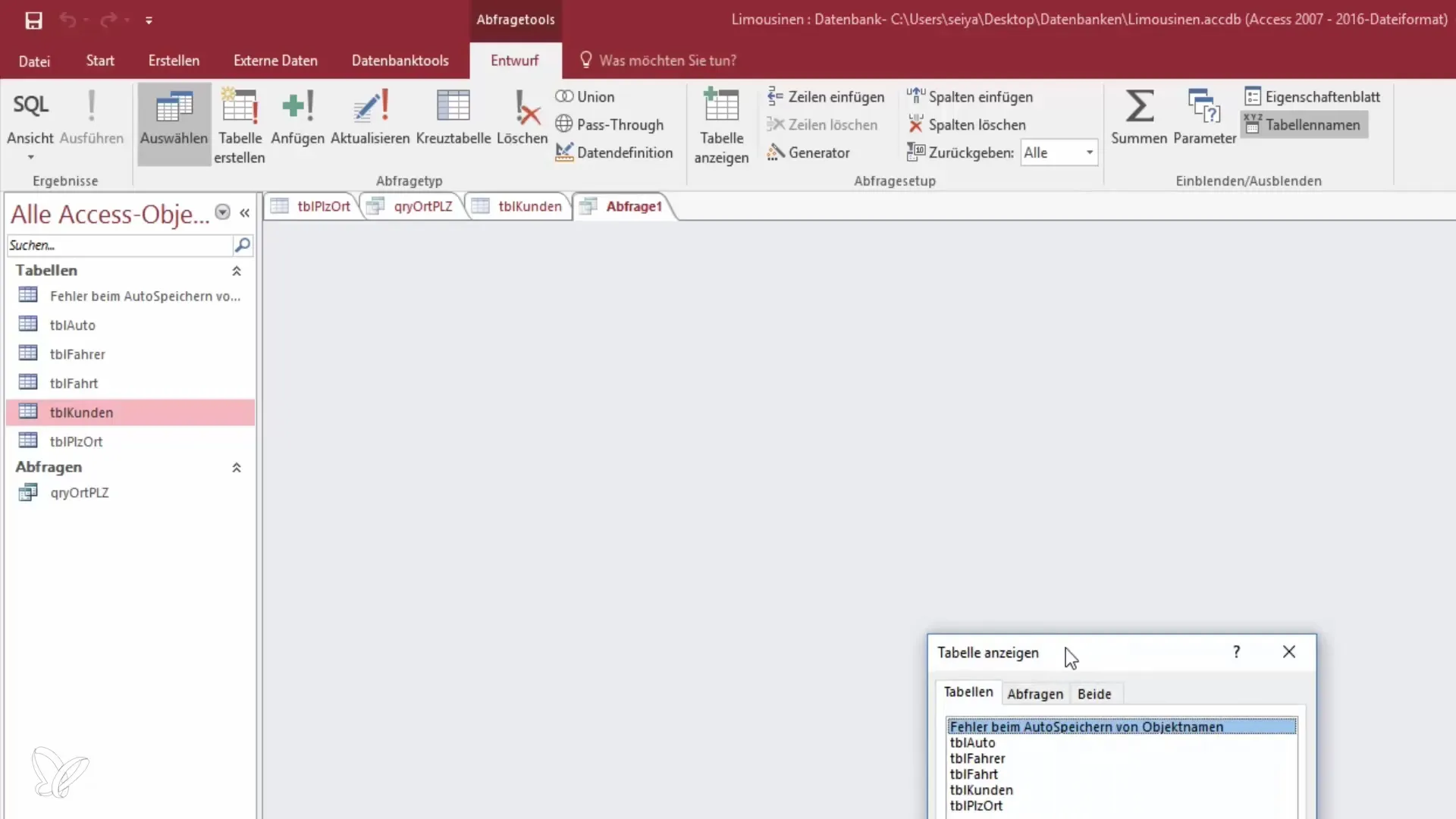
Ви можете налаштувати подання для кращого масштабування і вибору потрібних полів. Для нашого прикладу нам потрібні ім'я, прізвище та дата народження. Також зверніть увагу на те, чи є адреса релевантною - вона не потрібна для нашого випадку використання.
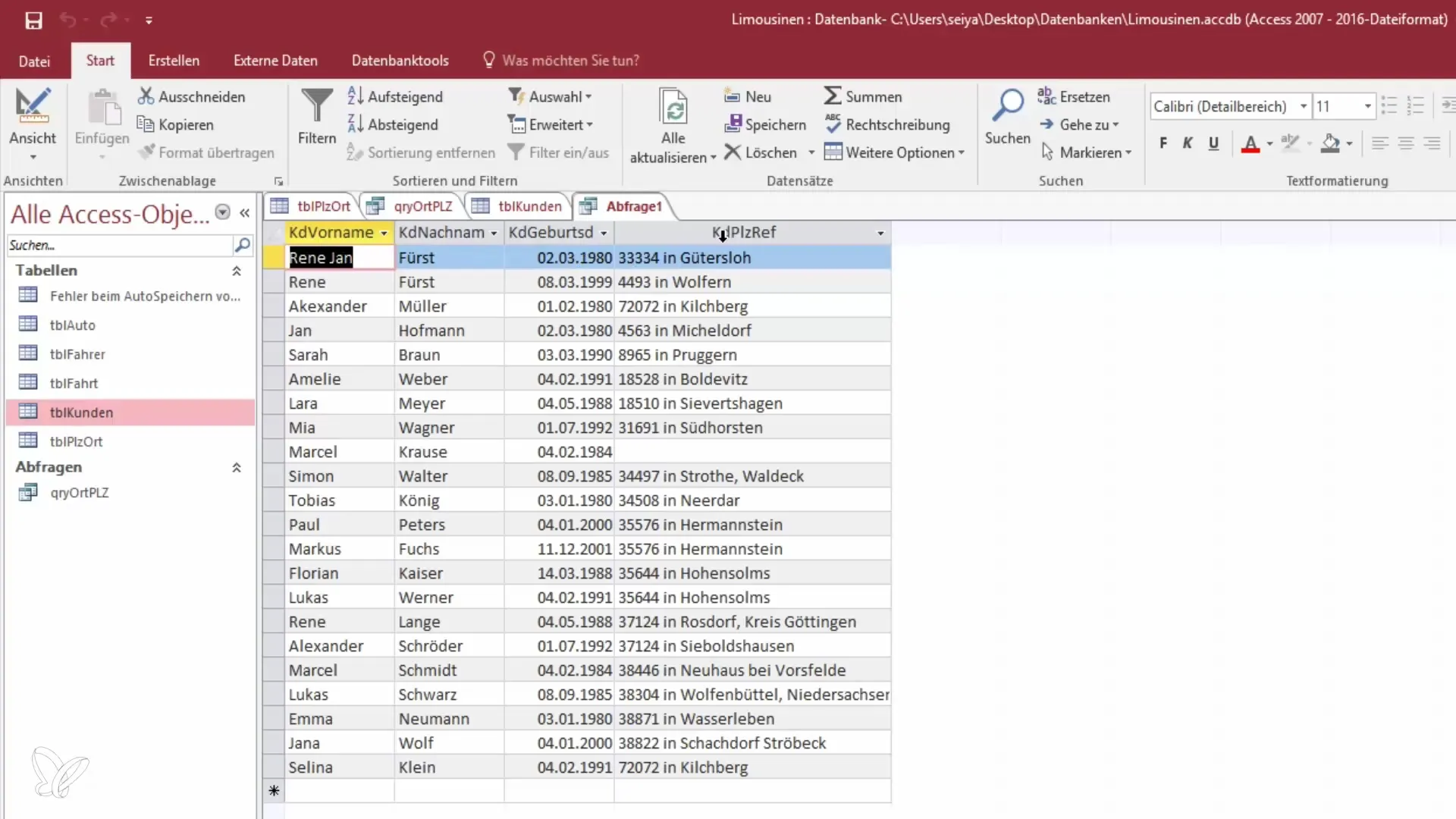
Тепер ви можете запустити запит. Ви побачите структуру даних і зможете скоригувати порядок.
Фільтр за критеріями
Тепер починається найцікавіше: щоб продемонструвати фільтрацію, давайте зосередимося на імені. Встановіть критерій, що ім'я починається з великої літери "R".
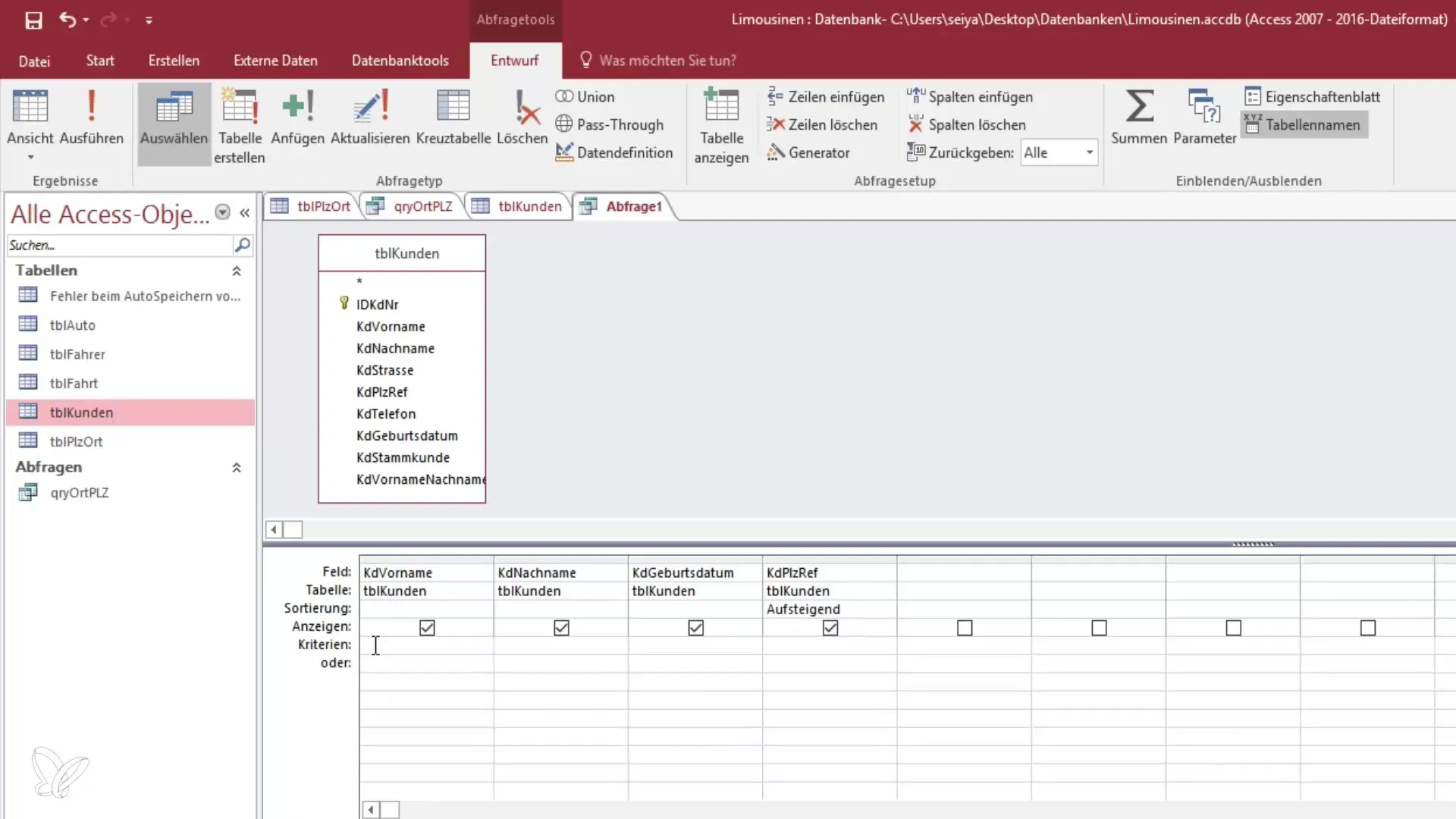
Використовуйте зірочку (*) як заповнювач, щоб Access правильно інтерпретував імена. Ви здивуєтеся, наскільки легко використовувати ці критерії фільтрації!
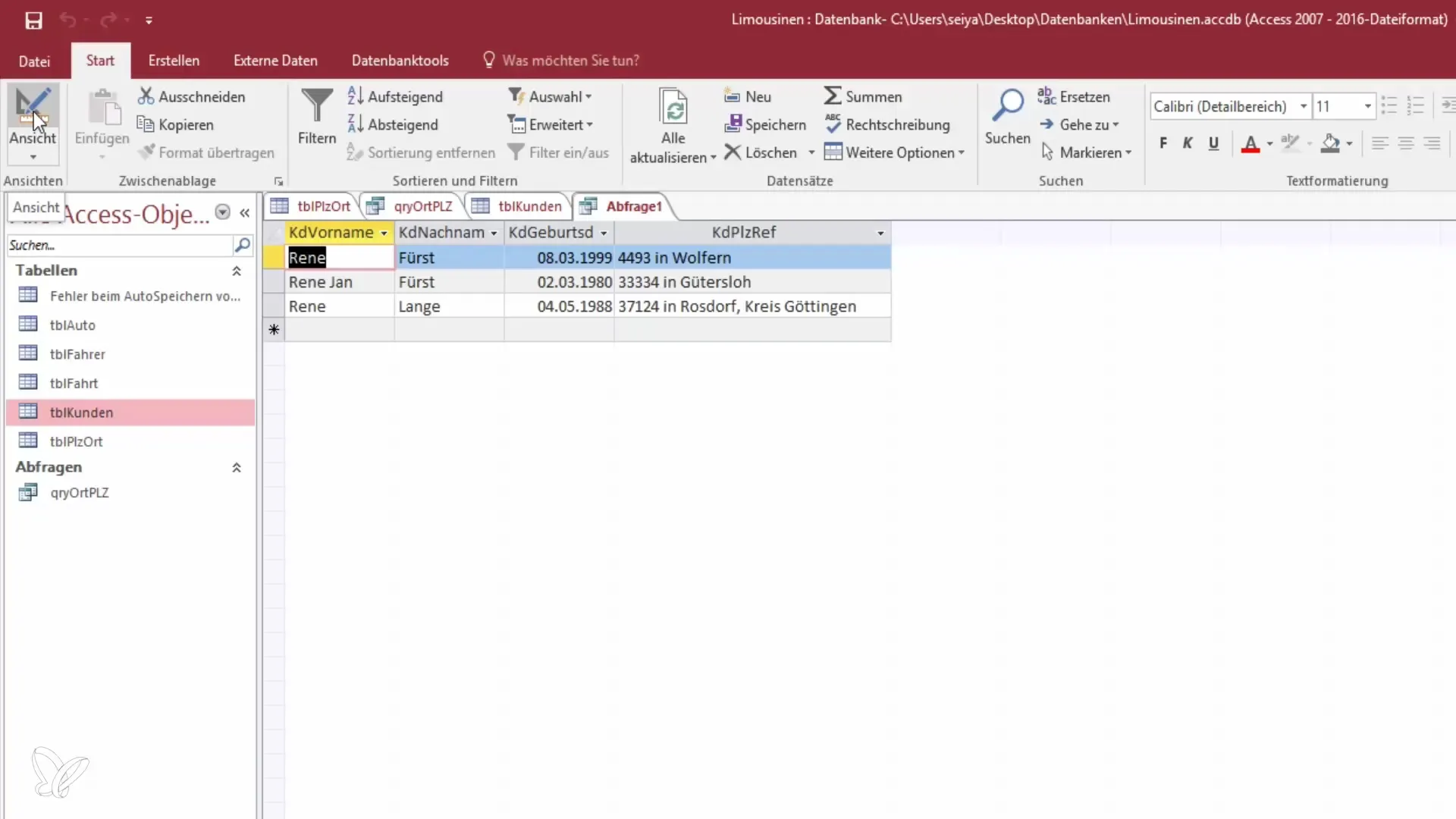
Подивіться на результати. Ви маєте побачити кілька записів, які відповідають вашим критеріям.
Розширені параметри фільтрації
Ви також можете об'єднати кілька критеріїв. Наприклад, ви хочете додати прізвище як додатковий критерій. Встановіть критерій для прізвища так, щоб воно починалося на "М".
Коли ви оновите подання, ви побачите, що запит тепер показує всі релевантні дані, що починаються на ці літери. Це дає змогу точніше аналізувати дані.
Збереження запиту
Після того, як ви налаштували запит на свій смак, настав час його зберегти. Натисніть "Зберегти" і дайте запиту назву, яка описує, які критерії ви використовували - наприклад, "Запит клієнтів з AM".
Це стане в нагоді, якщо ви захочете повернутися пізніше, щоб швидко викликати запит знову.
Відображення записів даних зі спеціальними значеннями
Наприклад, якщо ви хочете відобразити всі записи даних, в яких не введено поштовий індекс, ви також можете це зробити. Для цього встановіть критерій "дорівнює нулю".
Потім перейдіть до "Перевірити" і подивіться, які записи даних відображаються. Якщо ви хочете показати тільки записи з введеним поштовим індексом, ви можете змінити фільтр на "не дорівнює нулю".
Важливо зазначити, що умови фільтрації є статичними. Якщо у вас є особливі вимоги, наприклад, комбінації з місцезнаходженням, необхідно буде створити додаткові посилання.
Висновок - Освоєння запитів з критеріями в Access
Використання запитів в Access є ефективним методом контролю обсягу даних і фільтрації певної інформації. Ви навчилися імпортувати дані, створювати запити та налаштовувати певні фільтри. Виконуючи ці кроки, ви зможете значно покращити аналіз даних і працювати ефективніше.
Поширені запитання
Що таке запити в Access? Запити - це вибіркове відображення записів з однієї або декількох таблиць на основі критеріїв.
Як імпортувати дані в Access?Дані можна імпортувати за допомогою опції "Зовнішні дані", вибравши відповідний формат файлу.
Як зберегти запит в Access?Після створення запиту ви можете зберегти його за допомогою опції "Зберегти" і дати йому змістовне ім'я.
Що робити, якщо я хочу додати спеціальні критерії? Ви можете використовувати комбінації різних полів і заповнювачів для визначення більш точних критеріїв пошуку.
Які можливості фільтрації пропонує Access?Access дозволяє фільтрувати значення, які дорівнюють, не дорівнюють, дорівнюють або не дорівнюють нулю, а також працювати зі спеціальними символами.


